
오늘은 캐드도면 작업시 두선이 만나는 곳
즉 평행이 아닌 두선이 일정한 각을이루고
만나는곳을 둥글게 또는 각지게 처리하는
명령FILLET과 CHAMFER의 숨은기능에
대해 알아봅니다.
두선이 만날때 연결이 되어 있거나 떨어져
있어도 무관합니다.
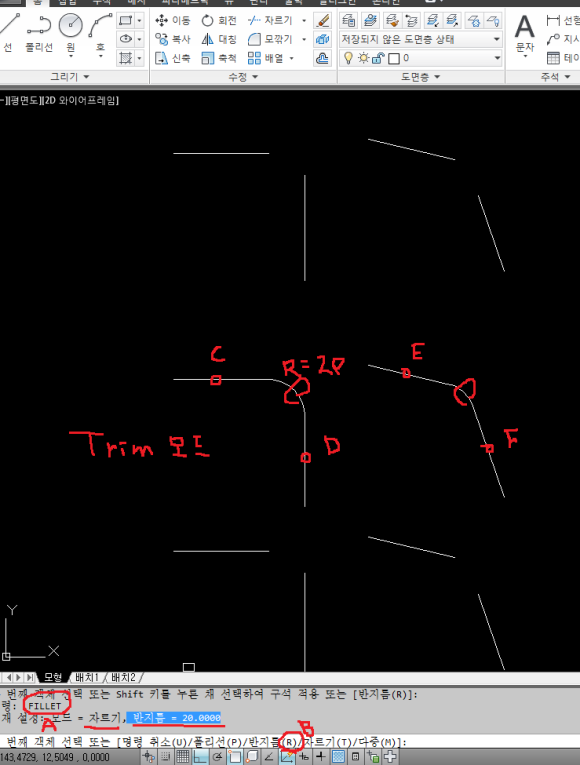
위 그림은 맨위쪽의 두선을 FILLET명령을
주고 반지름20을 입력하고 선(C)와 선(D)
선(E)와(F)를 클릭해서 모서리를 둥글게
처리한 결과입니다. 이때 모드는
자르기모드(TRIM)입니다.
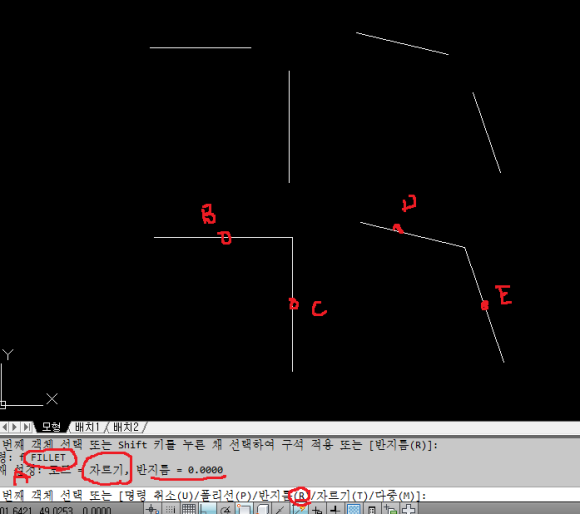
위의 그림은 FILLET명령을주고
반지름을 0 으로 하고 모드를
자르기(TRIM)모드로
선(B)와 선(C) 그리고 선(D)와선(E)를
클릭해서 연결시킨 결과입니다.
그런데 이럴경우 명령을 계속 입력하고
반지름(R)값을 새로 입력해야 하는
번거로움이 있습니다.
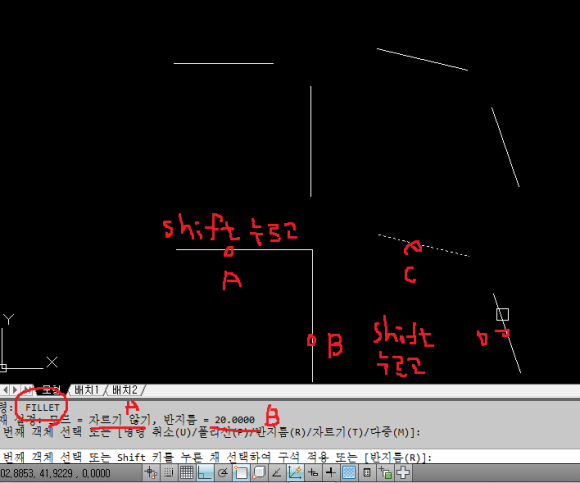
그래서 위의 그림은 FILLET명령을 주고
모드도 자르기모드나 자르지않기모드나
상관없고 반지름 값도 주어져 있어도
관계없습니다. 단 FILLET명령을 주고
선을 선택시 SHIFT키를 누르고 두선을
(A)와(B)를 클릭하면 반지름 0을 준것과
같이 각지게 연결이 됩니다.
그리고(C)와(D)를 마찬가지로 SHIFT키를
누르고 클릭하면 결과는 같습니다.

CHAMFER명령을 이용해도 동일한
결과를 얻습니다. CHAMFER명령을주고
모드나 주어진 거리값에 관계없이
SHIFT키를 누르고 두 선을 선택하면
거리값이 0 을 입력해서 처리한 것과
같은 결과가 나타납니다.
따라서 FILLET명령이나 CHAMFER
명령이나 모드와 반지름 또는 거리값을
주고 작업하다가 반지름0또는 거리값0
인 결과를 얻기위해서 일일이 다시
입력하지 않아도 SHIFT키를 누르고
선을 선택하면 되므로 훨씬 효율적입니다.
-감사합니다.-
'나눔공부방- 우리같이공부해요' 카테고리의 다른 글
| 엑셀 기초과정 통합본 영상입니다. (0) | 2022.12.23 |
|---|---|
| 오토캐드 TIP(팁)- 오토캐드 인터페이스 리본메뉴 및 메뉴바가 사라졌을경우 나타나게 하는 방법에 대해 알아봅니다. (2) | 2022.12.23 |
| 오토캐드 TIP(팁)-오토캐드 도면을 빠르게 수정할수 있는 특성일치MATCHPROP에 대해 알아봅니다. (0) | 2022.12.21 |
| 3D-MAX 스탠다드 프리미티브와 익스탠드 프리미티브를 이용한 책상 두번째모델링 실습영상입니다. (0) | 2022.12.20 |
| 오토캐드 TIP(팁)- 오토캐드 시작시 번거로운 설정을 한번에 해결하는 오토캐드 템플릿(Templete)만들기에 대하여 알아봅니다. (4) | 2022.12.20 |




댓글